Specialiųjų simbolių įterpimas į Word 2010
Kartais gali prireikti įterpti neįprastą simbolį į Word 2010 dokumentą. Perskaitykite, kaip lengvai tai padaryti su mūsų patarimais ir simbolių sąrašu.
Ne visi taip greitai naudoja „Word 2016“ kaip jūs. Kai kurie žmonės vis dar naudoja „Word 2002“, „Word 98“ ir net „Word 97“. Negalite pakeisti niekieno nuomonės dėl programinės įrangos atnaujinimo pasirinkimų, tačiau galite išlaikyti suderinamumą su asmenimis ar organizacijomis, kurios laikosi senesnių „Word“ versijų.
Norėdami patikrinti savo dokumento suderinamumą, galite paleisti suderinamumo tikrintuvą. Laikykitės šių nurodymų:
Išsaugokite savo dokumentą.
Spustelėkite skirtuką Failas.
Informacijos ekrane spustelėkite mygtuką Tikrinti, ar nėra problemų, ir pasirinkite Tikrinti suderinamumą.
Pasirodo dialogo langas Microsoft Word suderinamumo tikrintuvas, panašus į parodytą. Jame pateikiamos visos problemos, kurios gali kilti jūsų dokumente senesnės „Word“ versijos naudotojams. Pavyzdžiui, tokios funkcijos kaip specialūs teksto atributai, turinio valdikliai arba dokumentų priedai būtų nesuderinami su tų naudotojų programine įranga.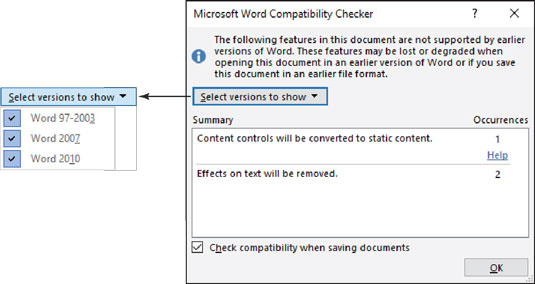
Dialogo langas Suderinamumo tikrintuvas.
Pasirinkite, kurias Word versijas norite patikrinti.
Norėdami pasirinkti konkrečias Word versijas, naudokite išskleidžiamąjį meniu Pasirinkti versijas, kurias norite rodyti. Pavyzdžiui, turinio valdikliai nepasiekiami Word versijose nuo 97 iki 2003. Teksto efektų atributas pasiekiamas Word 2010, bet ne Word 2007.
Baigę tikrinti dokumentą spustelėkite mygtuką Gerai.
Suderinamumo tikrintuvas nerodo konkrečiai, kur dokumente yra elementai. Tai tikrai ne problema: svarbu, ar dokumentą išsaugosite naudodami senesnį failo formatą, ar ne. Kai tai padarysite, dialogo lange išvardyti elementai prarandami toje versijoje, paprastai konvertuojami į paprastą tekstą.
Jei pažymėsite dialogo lango apačioje esantį elementą, „Word“ parodys dialogo langą „Microsoft Word“ suderinamumo tikrintuvas, kai bandysite išsaugoti dokumentą naudoti senesnį „Word“ failo formatą. Tuo metu galite spustelėti mygtuką Atšaukti, kad sustabdytumėte išsaugojimą, arba spustelėkite Tęsti, kad išsaugotumėte dokumentą su išverstomis funkcijomis.
Kartais gali prireikti įterpti neįprastą simbolį į Word 2010 dokumentą. Perskaitykite, kaip lengvai tai padaryti su mūsų patarimais ir simbolių sąrašu.
„Excel 2010“ naudoja septynias logines funkcijas – IR, FALSE, IF, IFERROR, NOT, OR ir TRUE. Sužinokite, kaip naudoti šias funkcijas efektyviai.
Sužinokite, kaip paslėpti ir atskleisti stulpelius bei eilutes programoje „Excel 2016“. Šis patarimas padės sutaupyti laiko ir organizuoti savo darbalapius.
Išsamus vadovas, kaip apskaičiuoti slankiuosius vidurkius „Excel“ programoje, skirtas duomenų analizei ir orų prognozėms.
Sužinokite, kaip efektyviai nukopijuoti formules Excel 2016 programoje naudojant automatinio pildymo funkciją, kad pagreitintumėte darbo eigą.
Galite pabrėžti pasirinktus langelius „Excel 2010“ darbalapyje pakeisdami užpildymo spalvą arba pritaikydami ląstelėms šabloną ar gradiento efektą.
Dirbdami su laiko kortelėmis ir planuodami programą „Excel“, dažnai pravartu lengvai nustatyti bet kokias datas, kurios patenka į savaitgalius. Šiame straipsnyje pateikiami žingsniai, kaip naudoti sąlyginį formatavimą.
Sužinokite, kaip sukurti diagramas „Word“, „Excel“ ir „PowerPoint“ programose „Office 365“. Daugiau informacijos rasite LuckyTemplates.com.
„Excel“ suvestinės lentelės leidžia kurti <strong>pasirinktinius skaičiavimus</strong>, įtraukiant daug pusiau standartinių skaičiavimų. Šiame straipsnyje pateiksiu detalius nurodymus, kaip efektyviai naudoti šią funkciją.
Nesvarbu, ar dievinate, ar nekenčiate Word gebėjimo išjuokti jūsų kalbos gebėjimus, jūs turite galutinį sprendimą. Yra daug nustatymų ir parinkčių, leidžiančių valdyti „Word“ rašybos ir gramatikos tikrinimo įrankius.





